- 환경: Odroid SBC + various HDDs
- 최초 작성: 2020-09-03
- 마지막 업데이트: 2020-09-03
- 글을 퍼가실 땐 꼭 출처를 남겨주세요. :)
HDD 설정
OMV 에선 시스템에 장착된 HDD들을 웹으로 관리할 수 있습니다. SSH로 접속해서 하는 것보다 웹으로 하는 것이 OMV 시스템을 더 안정적으로 동작하게끔 유지시켜줍니다.
디스크와 파일 시스템 설정
왼쪽의 디스크 메뉴로 들어갑니다.
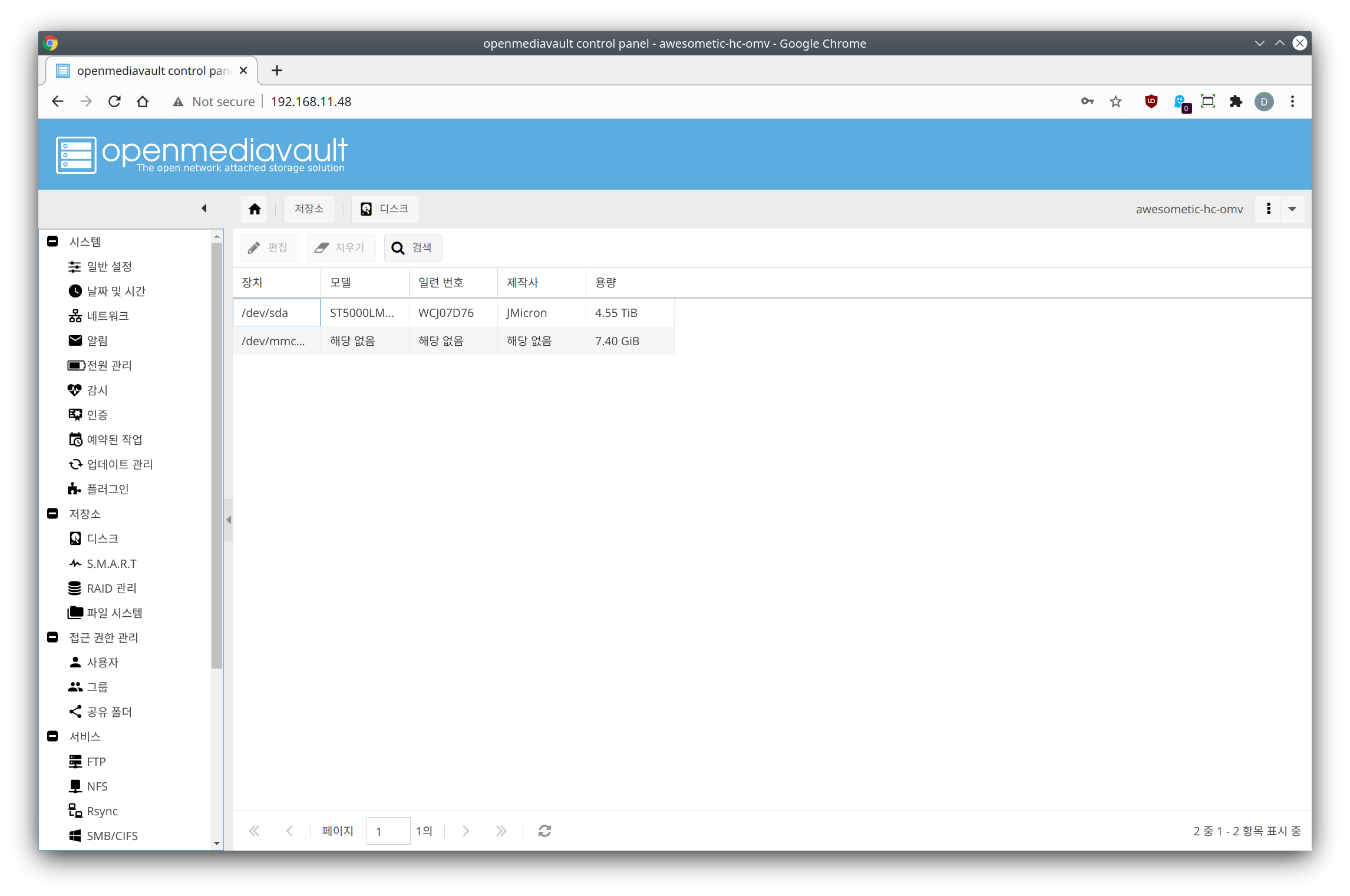
여기선 기기에 연결된 저장 장치를 모두 확인할 수 있습니다. 장착된 SD카드 또는 eMMC와, HC1, HC2, CloudShell2 처럼 SATA로 연결되어 있는 HDD/SSD 또는 USB 3.0으로 연결된 외장 HDD/SSD도 나타납니다.
만약 하드디스크나 SSD를 연결했는데도 이곳에 나타나지 않다면 정상적으로 연결이 되어있지 않은 것입니다.
스크린샷에선 /dev/sda 에 4.55 TiB 하드디스크가 연결되어 있는 걸로 나타나고 있습니다. 보통 이렇게, 연결된 하드 디스크는 /dev/sda, /dev/sdb, ... 형식으로 나타납니다.
리눅스에선 연결된 하드디스크나 SSD는 모두 /dev/sda 형식의 파일로 존재합니다. sd 글자 뒤에 a, b, c, d, ... 식으로 연결된 디스크가 하나씩 늘어날 때마다 알파뱃도 증가합니다. 파일 시스템이 존재할 경우 /dev/sda1 처럼 맨 마지막에 숫자가 붙은 파일이 별도로 생성됩니다.
하드디스크가 연결된 게 확인 되었으면 파일 시스템 메뉴로 가 디스크를 준비합니다.
파일 시스템은 디스크를 어떻게 사용할 것인지에 대한 규칙입니다. 디스크는 말 그대로 물리적인 디스크라고 생각하시면 됩니다. 그렇기 때문에 시스템에선 이 디스크를 사용하는 방법을 모릅니다. 파일 시스템을 생성해줌으로써 시스템이 이 디스크에 어떻게 파일을 쓰고 읽을 건지 알려줄 수 있습니다. 리눅스에선 EXT4 파일 시스템이 가장 보편적으로 사용됩니다.

연결된 하드디스크는 /dev/sda 인데 현재 나타나지 않고 있습니다. 위의 생성 버튼을 눌러 새로운 파일 시스템을 생성합니다.
이미 디스크에 파일 시스템이 있을 경우 해당 아이템이 나타납니다. EXT4, ZFS, BTRFS 등 리눅스에서 인식이 가능한 디스크라면 바로 마운트해서 사용하셔도 됩니다. 다만 데이터가 지워져도 상관 없고 처음부터 새로 시작하실 거라면 삭제 후 새로 생성하는 것을 추천드립니다.

위 사진처럼 연결한 디스크 장치 /dev/sda 를 선택하고, 레이블에 적당한 이름을 넣은 후 파일 시스템을 EXT4로 설정합니다.
최근 NAS 회사들이 많이 쓰고 있는 BTRFS나 ZFS도 설정할 수 있지만 OMV 웹 패널에서는 해당 파일 시스템들에 대한 특별한 기능들을 설정할 수 없습니다. 가장 간단하고 안정성이 입증된 EXT4를 사용하는 것을 추천합니다.
확인을 누르면 하드디스크 내 모든 파일이 지워진다는 경고 메세지가 나오는데, 파일 시스템을 새로 생성하기 위해선 모든 파일을 지워야만 하니 다시 확인 버튼을 눌러 진행합니다. 이 작업은 하드디스크 크기에 따라 오래 걸릴 수 있습니다.

파일 시스템 준비가 끝나면 아래 스크린샷처럼 /dev/sda 에 대한 새로운 아이템이 하나 추가됩니다. 새로 추가된 아이템을 누른 후 위의 마운트 버튼을 눌러 시스템에서 사용할 수 있도록 합니다. 마운트 버튼을 누른 후 적용까지 진행해야 합니다.


여기까지 진행하셨으면, 이제 준비된 디스크로 OMV 서비스에서 사용할 수 있도록 공유 폴더를 만들어줘야 합니다.
'NAS & ODROID > OMV 5 NAS' 카테고리의 다른 글
| OMV 5 NAS - Samba (네트워크 드라이브) (0) | 2020.09.03 |
|---|---|
| OMV 5 NAS - 공유 폴더 설정 (0) | 2020.09.03 |
| OMV 5 NAS - OMV 기본 설정 (1) | 2020.09.01 |
| OMV 5 NAS - OMV 설치 (0) | 2020.09.01 |